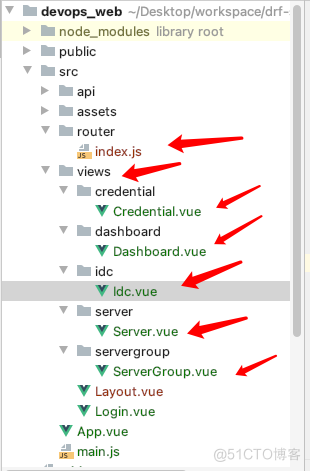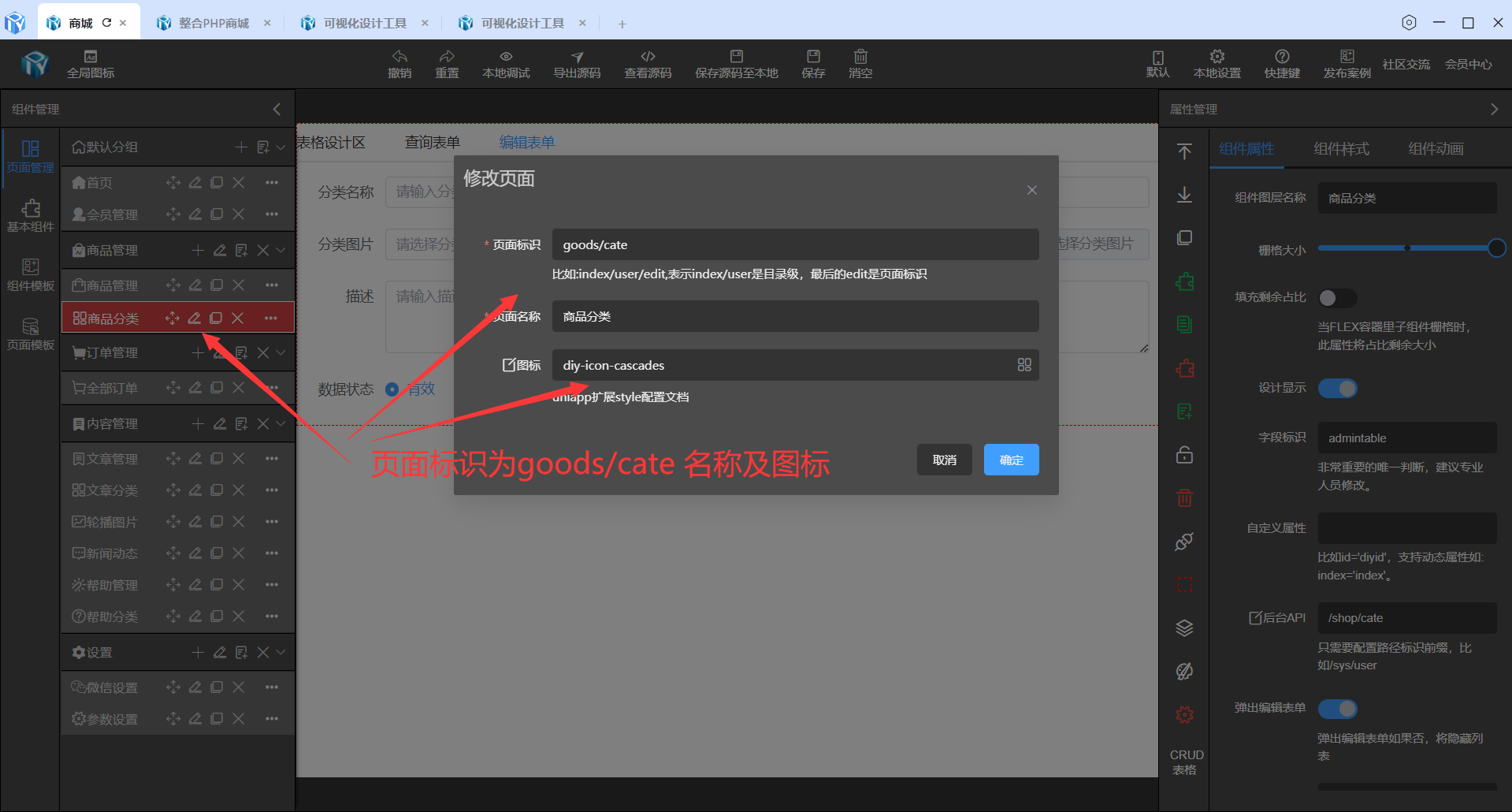Wu_Candy
作者相关精选
测试开发:Python + Flask 实现接口接收 Disk 信息
前往小程序,Get更优阅读体验!
立即前往
测试开发:Python + Flask 实现接口接收 Disk 信息
Wu_Candy
发布于 2022-07-04 13:59:33
发布于 2022-07-04 13:59:33
34400
代码可运行
举报
运行总次数:0
代码可运行
关联问题
换一批
今天分享的内容是基于:测试开发:Python + Flask 实现接口接收内存信息 来进一步分享如何使用 Python + Flask 实现接收 Disk 的信息。
原理:
通过 Python 调用 Shell 脚本去执行 Disk 的相关命令,然后进行处理再请求 Requests 库来向后端定义好的接口推送数据。
Part1:收集端
代码语言:javascript
代码运行次数:0
运行
AI代码解释
复制
import os
import requests
import json
import time
url="http://10.8.31.61:5555/GetDiskResource"
mem_data={}
mem_cmd = [
"df -h |grep home |awk -F' ' '{print $2}'",
"df -h |grep home |awk -F' ' '{print $3}'",
"df -h |grep home |awk -F' ' '{print $4}'"
]
def exec_cmd():
for cmd in mem_cmd:
print(cmd)
response = os.popen(cmd)
if("$2" in cmd):
mem_data['total']=str(response.read()).replace("\n","")
elif("$3" in cmd):
mem_data['used']=str(response.read()).replace("\n","")
elif("$4" in cmd):
mem_data['available']=str(response.read()).replace("\n","")
else:
mem_data['hostname']=str(os.popen("hostname |awk -F'.' '{print $1}' |awk -F'-' '{print $2}'").read()).replace("\n","")
response.close()
def httpPost(datas):
header = {"Content-Type":"application/json"}
resp_content = requests.post(url=url,data=json.dumps(datas),headers=header)
print(resp_content.text)
if __name__ == '__main__':
while True:
exec_cmd()
httpPost(mem_data)
time.sleep(3600)
Part2:接收端
代码语言:javascript
代码运行次数:0
运行
AI代码解释
复制
#磁盘路由处理-------------------------------------------------------
@resource.route('/GetDiskResource',methods=['POST'])
def GetDiskResource():
'''接收来自linux上传的数据'''
query = request.get_json()
hostname = query["hostname"]
total = query["total"]
used = query["used"]
available = query["available"]
createtime = time.strftime("%Y-%m-%d %H:%M:%S", time.localtime())
sql = "insert into disk_info (hostname,total,used,available,create_time) VALUES "
data = "('" + hostname + "','" + total + "','" + used + "','" + available + "','" + str(createtime) + "'"
end = data + ")"
sql = sql + end
print(sql)
db = conndb()
db.execute_sql(sql)
data = {'code': 200, 'message': 'success', 'status': '10000'}
return json.dumps(data)
Part3:展示端
这部分主要分为以下两块内容:
第一块是页面请求
代码语言:javascript
代码运行次数:0
运行
AI代码解释
复制
<template>
<div>
<div class="crumbs">
<el-breadcrumb separator="/">
<el-breadcrumb-item>
<i class="el-icon-lx-cascades"></i> 磁盘信息
</el-breadcrumb-item>
</el-breadcrumb>
</div>
<div class="container">
<div class="handle-box">
<el-input v-model="query.hostname" placeholder="环境" class="handle-input mr10" clearable @clear="clear_name"></el-input>
<el-button type="primary" icon="el-icon-search" @click="handleSearch">搜索</el-button>
</div>
<el-table
:data="tableData"
border
class="table"
ref="multipleTable"
header-cell-class-name="table-header">
<el-table-column prop="id" label="ID" width="55" align="center"></el-table-column>
<el-table-column prop="hostname" label="环境"></el-table-column>
<el-table-column prop="total" label="总共"></el-table-column>
<el-table-column prop="used" label="使用掉"></el-table-column>
<el-table-column prop="available" label="可用">
<template #default="scope">
<el-tag :type="availableplus(scope.row.available) === 'success' ? 'success': 'danger'">{{ scope.row.available }}</el-tag>
</template>
</el-table-column>
<el-table-column prop="create_time" width="160" label="创建时间"></el-table-column>
</el-table>
<el-pagination
@size-change="handleSizeChange"
@current-change="handleCurrentChange"
:current-page="query.pageIndex"
:page-sizes="[5, 10, 20, 30]"
:page-size="query.pageSize"
layout="total, sizes, prev, pager, next, jumper"
:total="parseInt(pageTotal)">
</el-pagination>
</div>
</div>
</template>
<script>
import server from '../api/request.js'
export default {
name: 'InterfaceMem',
data () {
return {
query: {
hostname: '',
pageIndex: 1,
pageSize: 10
},
tableData: [],
pageTotal: 0
}
},
created () {
this.getDiskData()
},
methods: {
// 获取后端返回的真实数据
getDiskData () {
server({url: '/getDiskList', data: this.query, method: 'post'})
.then(response => {
console.log('**********')
console.log(response)
this.tableData = response.listdata
console.log(this.tableData)
this.pageTotal = response.pageTotal || 10
})
},
// 触发搜索按钮
handleSearch () {
server({url: '/getDiskList', data: this.query, method: 'post'})
.then(response => {
console.log(response)
this.tableData = response.listdata
console.log(this.tableData)
this.pageTotal = response.pageTotal || 10
})
},
// 分页导航
handleSizeChange (val) {
// console.log(val)
this.$set(this.query, 'pageSize', val)
// console.log(this.query)
this.getDiskData()
},
// 翻页改变页码触发
handleCurrentChange (val) {
this.$set(this.query, 'pageIndex', val)
this.getDiskData()
},
clear_name () {
this.query.hostname = ''
this.getDiskData()
},
availableplus(rows){
const availabl =rows.replace("G","")
return Number(availabl) <15 ? 'danger' : 'success'
}
}
}
</script>
<style scoped>
.handle-box {
margin-bottom: 20px;
}
.handle-select {
width: 120px;
}
.handle-input {
width: 300px;
display: inline-block;
}
.table {
width: 100%;
font-size: 14px;
}
.red {
color: #ff0000;
}
.mr10 {
margin-right: 10px;
}
.table-td-thumb {
display: block;
margin: auto;
width: 40px;
height: 40px;
}
</style>
第二块是后端请求处理
代码语言:javascript
代码运行次数:0
运行
AI代码解释
复制
@resource.route('/getDiskList',methods=['POST'])
def getDiskList():
'''fe的页面列表数据获取'''
query = request.get_json()
print(query)
if (query["hostname"] == ""):
sql1 = "select id,hostname,total,used,available,create_time from disk_info order by id DESC limit " + str(
(query['pageIndex'] - 1) * query["pageSize"]) + "," + str(query["pageSize"])
count_sql = "select count(*) from disk_info"
colume_sql = "select id from disk_info"
else:
sql1 = "select id,hostname,total,used,available,create_time from mem_info where hostname like '%" + str(query["hostname"]) + "%' order by id DESC" + " limit " + str(
(query['pageIndex'] - 1) * query["pageSize"]) + "," + str(query["pageSize"])
count_sql = "select count(*) from disk_info where hostname like '%" + str(
query["hostname"]) + "%' order by id DESC"
colume_sql = "select id from disk_info"
sql2 = "select id,hostname,total,used,available,create_time from disk_info"
db = conndb()
listdata = db.get_data(sql1, sql2)
db = conndb()
result = db.get_data(count_sql, colume_sql)
print(result)
pageTotal = result[0]['id']
print(listdata)
print(pageTotal)
data = {'listdata': listdata, "pageTotal": pageTotal, "code": 200}
return json.dumps(data)
Part4:页面展示

end
本文参与 腾讯云自媒体同步曝光计划,分享自微信公众号。
原始发表:2021-12-23,如有侵权请联系 cloudcommunity@tencent.com 删除
评论
登录后参与评论
暂无评论
登录 后参与评论
推荐阅读
编辑精选文章
换一批
相关推荐
测试开发:Python + Flask 实现接口接收 CPU 信息
更多 >目录
- 原理:
- Part1:收集端
- Part2:接收端
- Part3:展示端
- 第一块是页面请求
- 第二块是后端请求处理
- Part4:页面展示

领券
腾讯云开发者

扫码关注腾讯云开发者
领取腾讯云代金券
Copyright © 2013 - 2025 Tencent Cloud. All Rights Reserved. 腾讯云 版权所有
深圳市腾讯计算机系统有限公司 ICP备案/许可证号:粤B2-20090059 深公网安备号 44030502008569
腾讯云计算(北京)有限责任公司 京ICP证150476号 | 京ICP备11018762号 | 京公网安备号11010802020287
Copyright © 2013 - 2025 Tencent Cloud.
All Rights Reserved. 腾讯云 版权所有
登录 后参与评论
1
目录